gif图是一种广泛使用的图像格式,它能够将多帧图像组合成动态效果,为网页和社交媒体带来生动的视觉体验。如果你想要制作一张GIF图,有许多软件和方法可以选择。本文将为你介绍四种常用的软件和方法,帮助你轻松制作出属于自己的GIF图。
方法一:使用在线gif制作工具
网络上有许多在线GIF制作工具,它们通常提供了简单直观的操作界面,可以通过简单的操作就能将普通的静态图片转为gif动图。
1. 选择在线工具:打开在线GIF制作工具:https://gif.55.la/

2. 上传素材:根据网站提示上传你想要制作成GIF的图片素材,数量不少于两张。
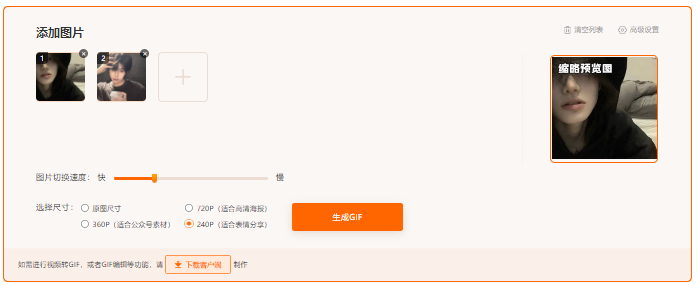
3. 调整参数:大多数在线工具都允许你调整GIF切换快慢、gif背景等参数。
4. 预览效果:在制作过程中,你可以预览GIF的效果,确保它符合你的预期。
5. 导出GIF:完成编辑后,点击“生成gif”按钮,将GIF图保存到你的设备上。
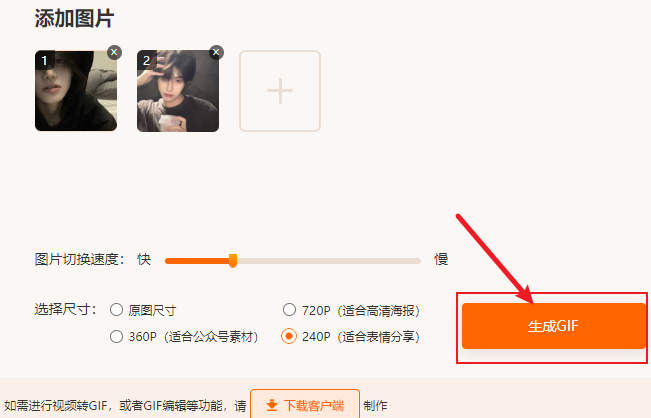
方法二:使用Adobe Photoshop
Adobe Photoshop是一款功能强大的图像编辑软件,它提供了丰富的工具和功能,可以轻松地制作GIF图。
1. 打开Photoshop:首先,打开Adobe Photoshop软件。
2. 导入图片:通过“文件”菜单选择“打开”,导入你想要制作成GIF的图片。
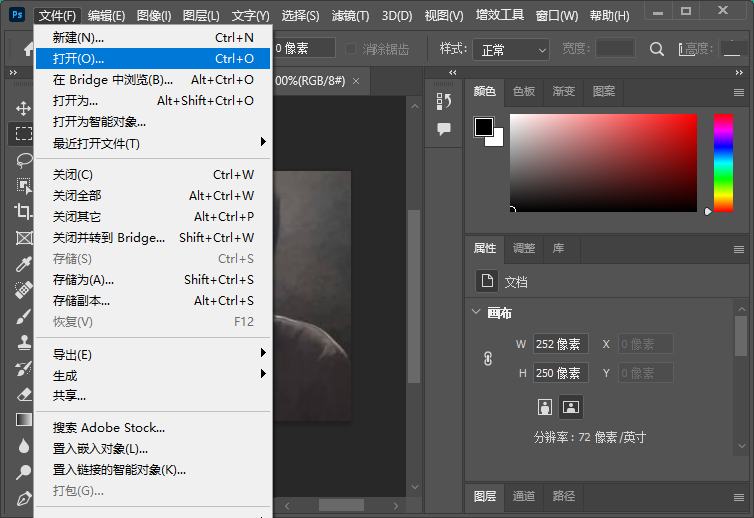
3. 创建时间轴:在“窗口”菜单中选择“时间轴”,然后创建一个新的时间轴。
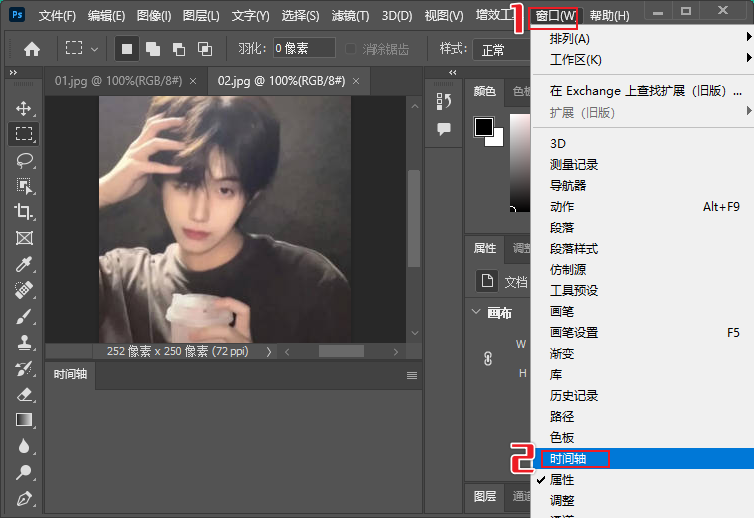
4. 设置帧:将图片拖入时间轴,设置每帧的持续时间。
5. 导出GIF:在“文件”菜单中选择“导出”,然后选择“存储为Web所用格式”,在弹出的对话框中选择GIF格式并调整参数,最后点击“保存”。
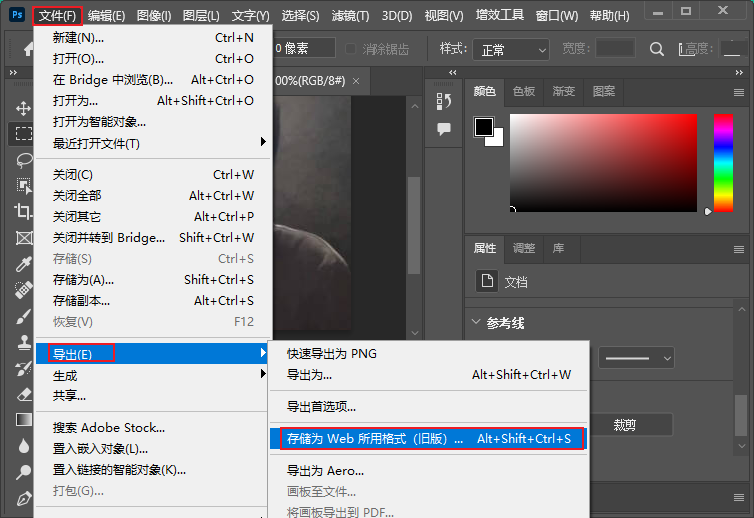
方法三:使用GIPHY
GIPHY是一个流行的GIF制作和分享平台,它提供了一个简单易用的在线工具,让你可以快速制作GIF图。
1. 访问GIPHY网站:在浏览器中输入GIPHY的网址,进入其官方网站。
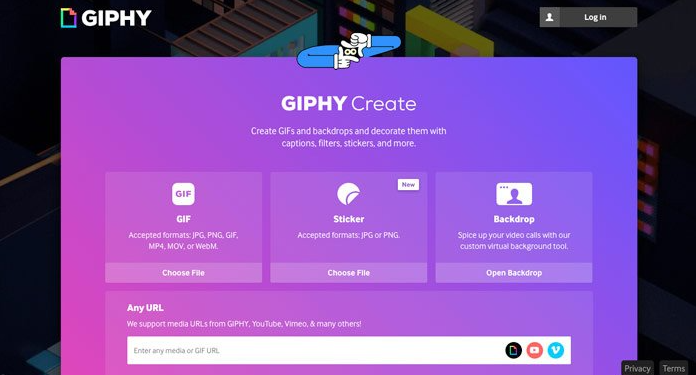
2. 选择制作工具:在首页上选择“创建GIF”选项。
3. 上传图片或视频:你可以选择上传本地的图片或视频文件,或者直接使用GIPHY提供的在线资源。
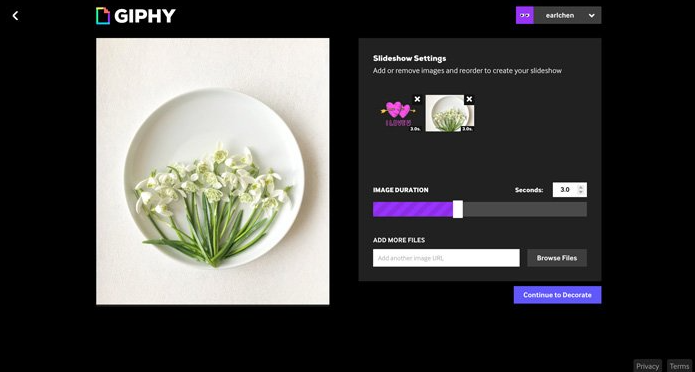
4. 编辑GIF:使用GIPHY提供的工具对图片或视频进行编辑,包括裁剪、添加文字等。
5. 下载GIF:编辑完成后,点击“下载”按钮,将你的GIF图保存到本地。
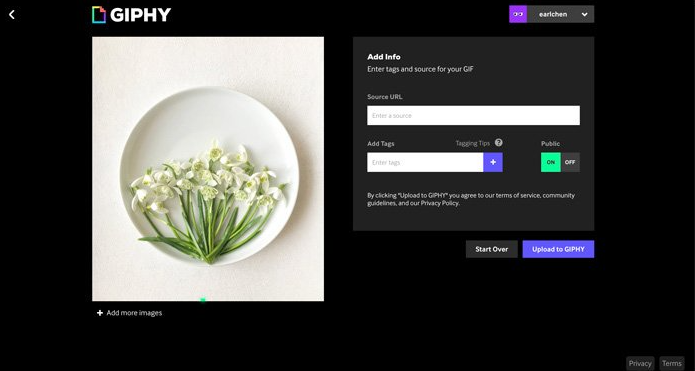
方法四:使用手机应用
如果你更倾向于使用移动设备制作GIF图,市面上有许多手机应用可以满足你的需求。
1. 下载应用:在应用商店中搜索“GIF制作”或“动态图片制作”,下载并安装一个评价较高的应用。
2. 选择素材:打开应用后,你可以选择从手机相册中选择图片或视频,或者直接使用应用内提供的资源。
3. 编辑GIF:使用应用内的工具对素材进行编辑,包括添加滤镜、调整顺序等。
4. 分享GIF:编辑完成后,你可以选择将GIF图保存到手机,或者直接分享到社交媒体。
通过上述方法,你可以根据自己的需求和喜好,选择最适合你的GIF制作方式。无论是专业的图像编辑软件,还是便捷的在线工具,或是移动设备上的应用,都能帮助你轻松制作出生动有趣的GIF图。

我拉网GIF制作
免费的GIF制作软件,轻松搞定表情包制作

 客户端下载
客户端下载
 GIF制作基础版
GIF制作基础版 GIF制作高级版
GIF制作高级版
 登录
登录 gif制作
gif制作

